Planos que suportam este recurso: Professional Business Enterprise
O portal da base de conhecimento é o centro de controle para criar, organizar e gerenciar todos os aspectos do seu projeto de documentação. Desde escrever artigos e estruturar categorias até configurar marcas, domínios e segurança, o portal oferece visibilidade e controle completos. Ele também conecta você a ferramentas avançadas, como árvores de decisão interativas, documentação de API, análise e gerenciamento de feedback, garantindo que sua base de conhecimento permaneça estruturada, acessível e eficaz.
Tudo o que você cria ou configura no portal molda diretamente o site da base de conhecimento, a versão com a qual seus usuários finais e leitores interagem.
No portal da base de conhecimento, você pode:
Criar Category, Articles e Templates
Gerenciar arquivos, contas de equipe e leitores
Configurar identidade visual, domínio, segurança e muito mais para o site da base de conhecimento
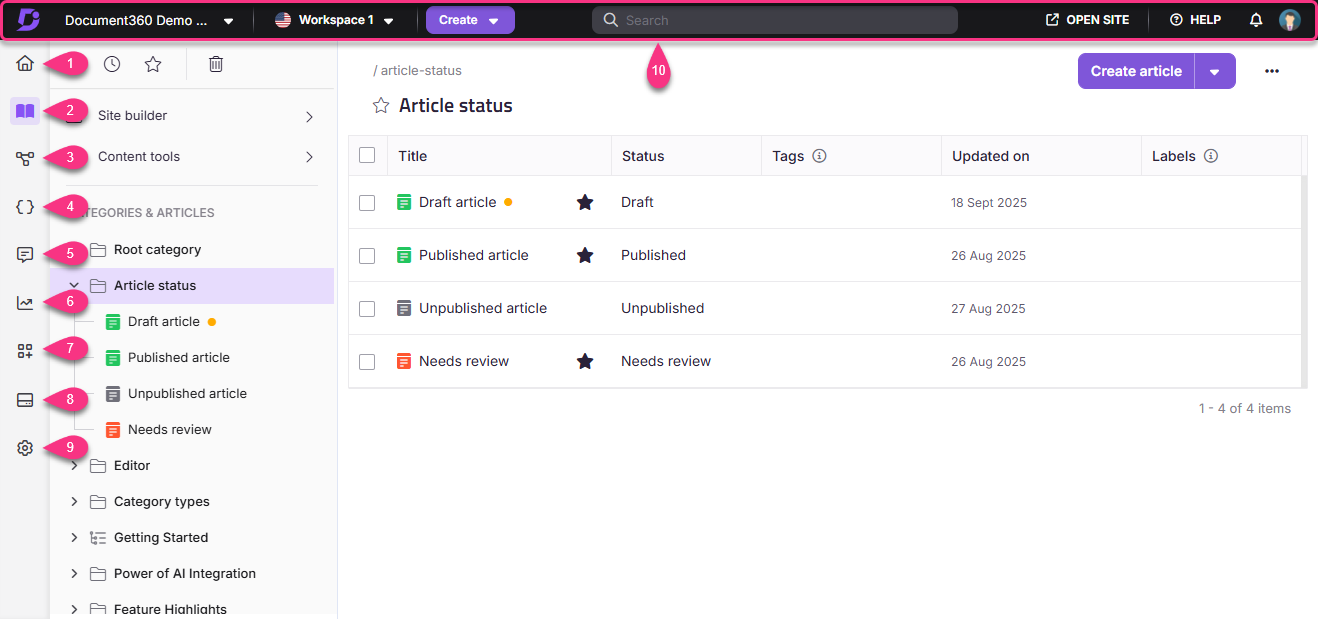
Aqui estão alguns elementos que você encontrará no portal da base de conhecimento:
Página Visão geral
Documentação
Árvores de decisão interativas
Documentação da API
Gerenciador de feedback
Analytics
Widgets
Dirigir
Configurações
Procurar
Site aberto
NOTA
Qualquer coisa criada e/ou configurada no Knowledge base portal afetará o que um usuário final ou leitor veria no Knowledge base site.
1. Overview page
A página Visão geral fornece uma exibição unificada do seu projeto do Document360. Ele exibe a atividade do projeto, as tarefas atribuídas, o desempenho do artigo, os comentários e as métricas do espaço de trabalho com base na sua função. Use-o para monitorar e gerenciar o progresso da documentação a partir de uma única página.
2. Documentação
A seção Documentação é onde você cria e organiza a estrutura de sua base de dados de conhecimento. Inclui ferramentas para gerenciar categorias, subcategorias e artigos, bem como acesso a áreas de gerenciamento de conteúdo, como All articles, Recent, Starred, Recycle bin, Site buildere Content tools.
3. Interactive decision trees
O módulo Árvores de decisão interativas permite criar guias visuais passo a passo que ajudam os leitores a navegar pelos fluxos de trabalho, caminhos de solução de problemas ou processos de integração. Cada árvore pode incluir texto, mídia e lógica de ramificação para simplificar cenários complexos.
4. API documentation
O módulo de documentação da API ajuda você a criar e gerenciar o conteúdo de referência da API. Você pode carregar arquivos OpenAPI (Swagger) no formato JSON ou YAML, e os artigos de endpoint da API correspondentes são criados automaticamente no portal da base de conhecimento. Os leitores podem testar endpoints diretamente por meio do Try it! característica.
5. Feedback manager
O gerenciador de comentários rastreia e gerencia o feedback de artigos e da pesquisa do Eddy AI. Ele consolida gostos, desgostos, comentários e consultas não respondidas em um só lugar, ajudando você a monitorar a qualidade do conteúdo e identificar lacunas de informação. Os membros da equipe podem atribuir, atualizar ou exportar comentários para análise posterior.
6. Analytics
A seção Analytics fornece informações sobre como os usuários interagem com sua base de conhecimento. Ele inclui métricas para artigos, desempenho de pesquisa, atividade da equipe, tendências de feedback e status do link, ajudando você a medir o engajamento e melhorar a eficácia do conteúdo.
Aqui está a lista de métricas e módulos que você pode acompanhar com a ferramenta Analytics:
7. Widget
O módulo Widgets permite configurar e personalizar o widget da base de conhecimento exibido em seu site ou aplicativo. Você pode ajustar suas configurações de instalação, aparência, comportamento e opções de mapeamento para controlar como os leitores acessam o conteúdo da sua base de conhecimento.
8. Drive
O módulo do Drive fornece armazenamento em nuvem centralizado para todos os arquivos e ativos de projeto usados em sua base de conhecimento. Ele permite que os membros da equipe carreguem, organizem e gerenciem arquivos em um só lugar, garantindo fácil acesso e consistência em todo o projeto.
9. Settings
A seção Configurações contém todas as opções de configuração para seu projeto, incluindo portal, site e gerenciamento de usuários. A partir daqui, você pode convidar membros da equipe, gerenciar permissões, configurar domínios, configurar a segurança e personalizar recursos de IA.
10. Top navigation bar
A barra de navegação superior fornece acesso rápido aos controles e recursos essenciais do portal. Ele inclui opções para alternar projetos e espaços de trabalho, criar conteúdo, pesquisar o portal, abrir o site da base de conhecimento e acessar seu perfil, recursos de ajuda e atualizações de versão.